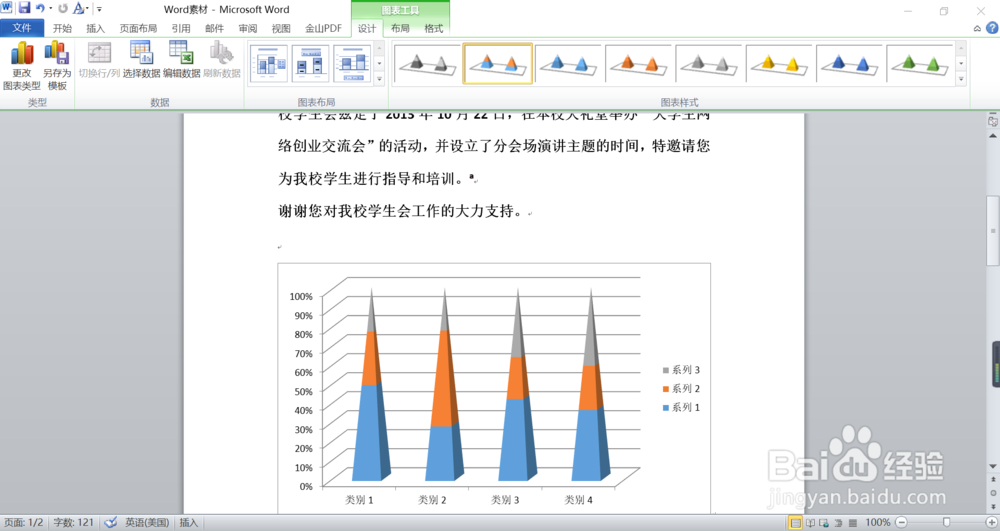1、第一、进入自己需要插入百分比堆积棱锥图的主界面,如下图所示。
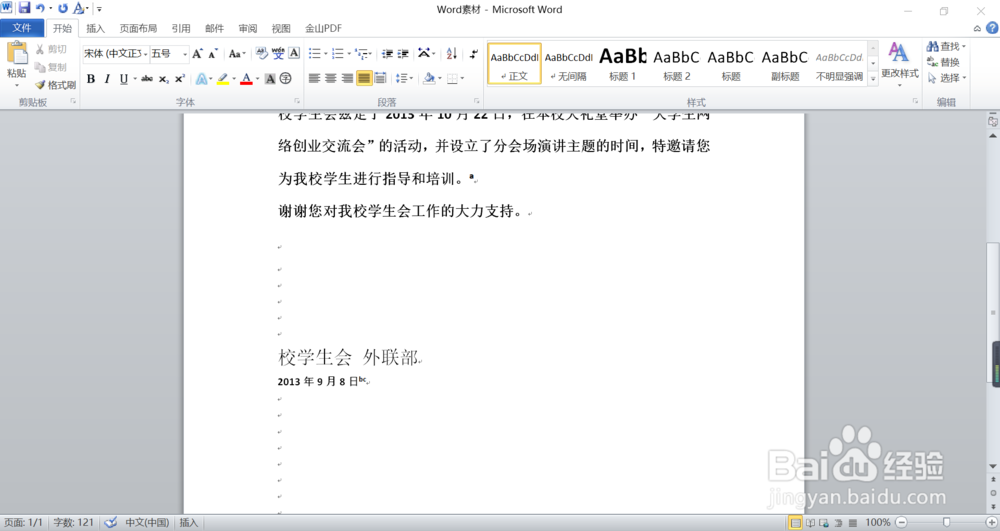
2、第二、找到插入按钮,然后点击进入,位于开始选项的右侧,如下图所示。
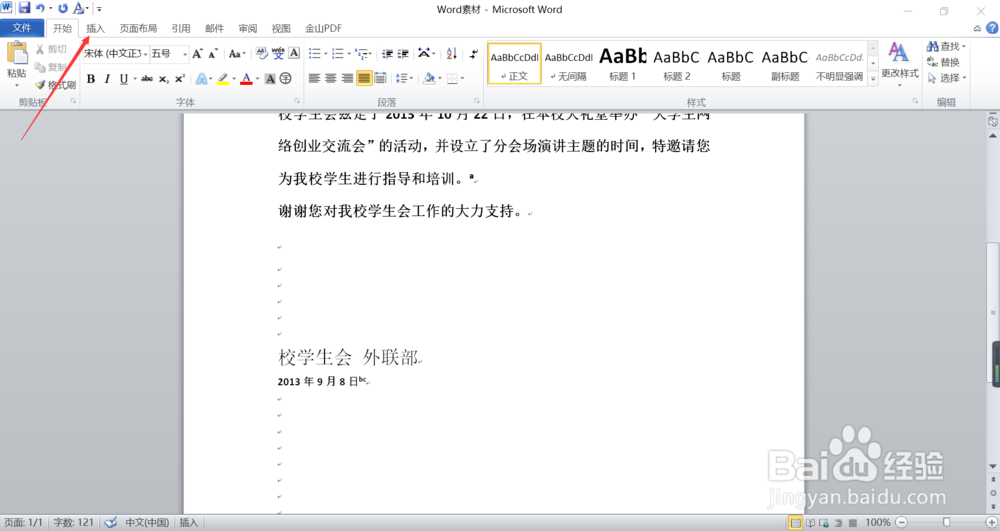
3、第三、点开插入之后,找到插图功能组里面的图表按钮,点击进入,如下图所示。
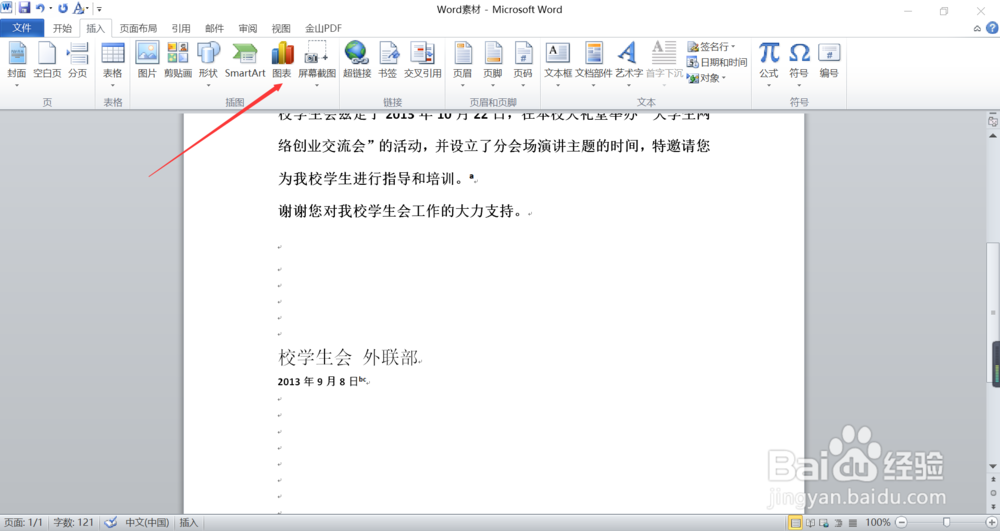
4、第四、在弹出来的对话框里面找到左侧的柱形图,左键点击,然后找到右侧的图形,鼠标放在上面会显莲镘拎扇示是百分比堆积棱锥图,如下图所示。
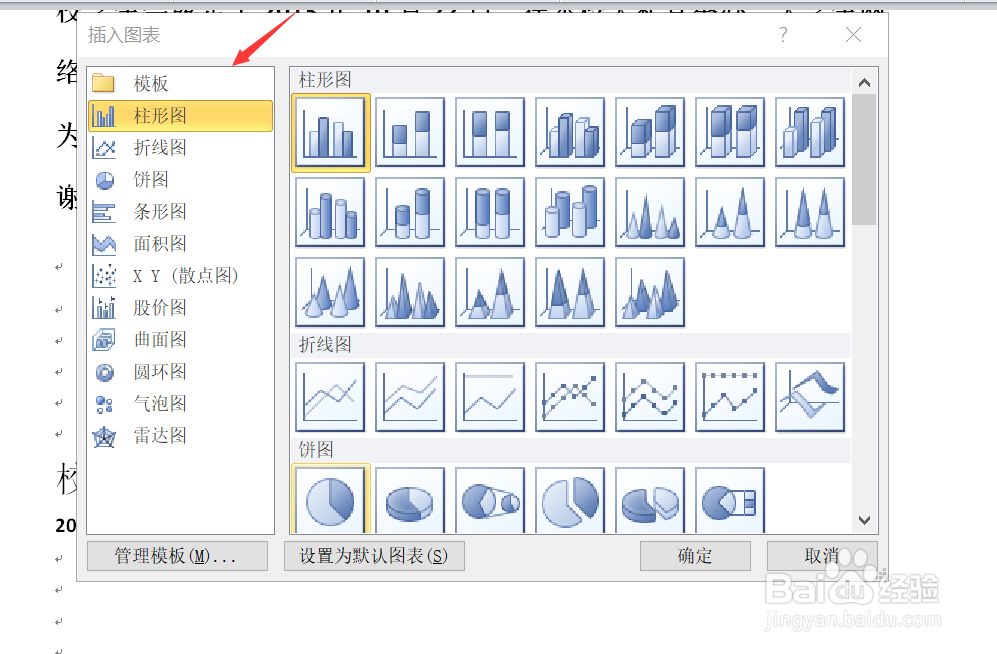
5、第五、点击确定之后,会另外弹出一个Excel表格对话框,在里面输入数据,然后关掉Excel表格就可以了,如下图所示。
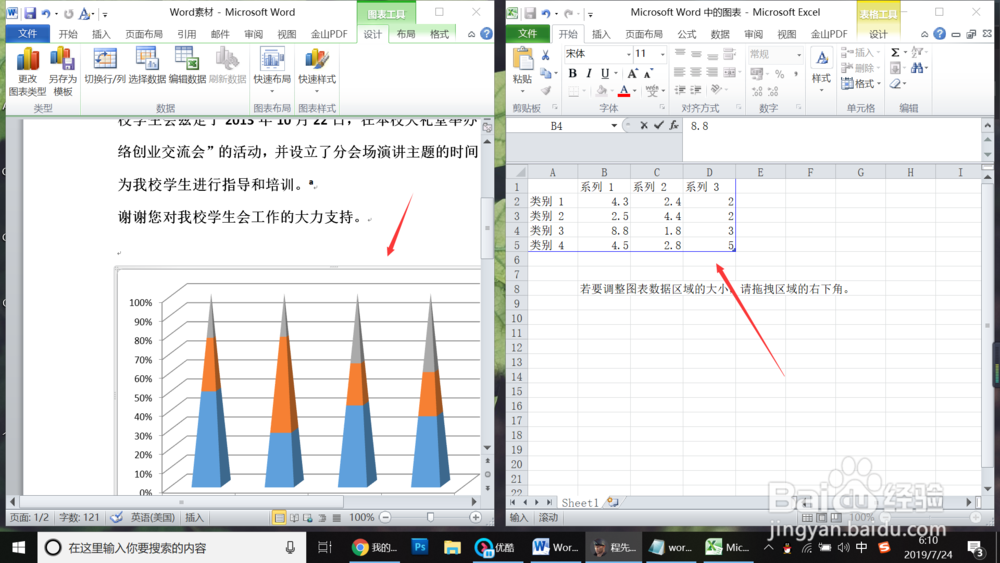
6、第六、你就可以看到自己的百分比堆积棱锥图已经变成自己输入数据之后的了,如下图所示。